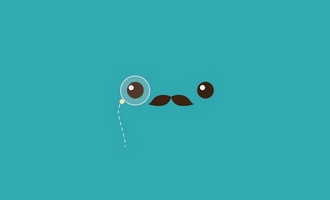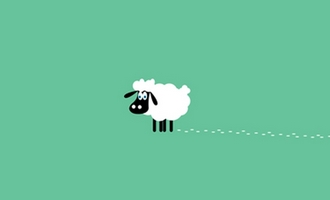百度网盘如何文档扫描配图,仅供参考
手机端1. 打开百度网盘APP:进入首页界面1。
2. 进入文档扫描功能
- 方法一:点击首页右上角的相机标志,选择【文档扫描】2。
- 方法二:点击首页右下角的【 】,再选择【扫一扫】-【文档扫描】1。
- 方法三:在首页点击【我的工具】,再选择【文档扫描】1。
- 方法四:点击【文档】-【文档扫描】1。
3. 扫描文档
- 点击【新建扫描文档】,用手机拍摄文档1。
- 可连续拍照,并对照片进行旋转、裁剪等调整1。
4. 保存和导出
- 调整完成后,点击【导出文档】,选择保存为PDF或Word格式,并保存到相册或百度网盘2。
电脑端
1. 登录百度网盘网页版或客户端。
2. 找到文档扫描功能:在功能列表或工具栏中找到【文档扫描】选项。
3. 扫描文档
- 点击【扫描文档】,上传已拍摄的图片或直接使用电脑摄像头拍摄。
- 对图片进行调整和编辑,如裁剪、旋转、增强等。
4. 保存和导出
- 编辑完成后,保存文档到百度网盘,或导出为PDF、Word等格式。
百度网盘的文档扫描功能支持多种格式导出和编辑选项,满足不同需求。通过该功能,用户可以轻松实现纸质文档的数字化管理。